Xmonad ialah pengurus tingkap berjubin yang dinamik untuk X11. Ia berjalan pada Linux dan sistem pengendalian seperti Unix yang lain. Ia adalah kegemaran dalam komuniti pengaturcaraan, kerana ia adalah minimum, mempunyai berpuluh-puluh ciri yang sangat baik, dan menyokong perpustakaan sambungan besar-besaran. Berikut ialah cara untuk menyediakan Xmonad pada sistem Linux anda.
Pasang Xmonad pada Linux
Pengurus tetingkap Xmonad adalah salah satu yang tertua di semua Linux. Akibatnya, ia mudah dipasang pada pelbagai pengedaran. Dalam bahagian panduan ini, kami akan menunjukkan dengan tepat cara memasang pengurus tetingkap Xmonad pada Linux.
Untuk memulakan pemasangan, lancarkan tetingkap terminal dengan menekan Ctrl + Alt + T atau Ctrl + Shift + T pada papan kekunci. Kemudian, ikut arahan baris arahan yang digariskan di bawah yang sepadan dengan OS Linux yang anda gunakan.
Ubuntu
Pengguna Ubuntu yang ingin mendapatkan pengurus tetingkap Xmonad terlebih dahulu perlu mendayakan repositori perisian "Universe". Untuk melakukan itu, gunakan arahan add-apt-repository berikut .
sudo add-apt-repository universe
Selepas menambah repositori perisian "Universe", anda mesti menjalankan arahan kemas kini untuk menyegarkan semula sumber perisian Ubuntu.
kemas kini sudo apt
Mengikuti arahan kemas kini , gunakan pengurus pakej Apt untuk memuatkan versi terkini pengurus tetingkap Xmonad pada PC Ubuntu Linux anda.
sudo apt install xmonad dmenu feh
Debian
Untuk memasang Xmonad pada Debian Linux, gunakan arahan Apt-get di bawah dalam tetingkap terminal.
sudo apt-get install xmonad dmenu feh
Arch Linux
Pada Arch Linux, pengurus tetingkap Xmonad tersedia kepada pengguna dalam repositori perisian "Komuniti". Pastikan anda telah mendayakan "Komuniti". Kemudian, gunakan pengurus pakej Pacman untuk memasang Xmonad.
sudo pacman -S xmonad dmenu feh
Fedora
Pengguna Fedora Linux boleh memasang versi terkini Xmonad melalui pengurus pakej Dnf .
sudo dnf pasang xmonad dmenu feh
OpenSUSE
Pada OpenSUSE Linux, pengurus tetingkap Xmonad boleh dipasang dengan arahan Zypper berikut .
sudo zypper pasang xmonad dmenu feh
Linux generik
Kod sumber untuk Xmonad tersedia secara percuma di tapak web mereka. Jika anda menjalankan sistem pengendalian Linux yang kurang dikenali dan ingin membolehkan Xmonad berfungsi, pergi ke halaman ini di sini untuk mengetahui perkara yang perlu dilakukan.
Log masuk ke Xmonad
Xmonad boleh diakses dari skrin log masuk di bawah sesi seperti mana-mana pengurus tetingkap lain atau persekitaran desktop. Untuk memuatkan Xmonad, log keluar dari persekitaran desktop semasa anda dan kembali ke skrin log masuk.
Sebaik sahaja pada skrin log masuk, cari kawasan sesi. Kawasan sesi mungkin menyebut "Sesi," atau menjadi gear atau ikon. Di dalam kawasan sesi, cari "Xmonad" dan klik padanya dengan tetikus untuk memberitahu PC Linux anda untuk memuatkan Xmonad.
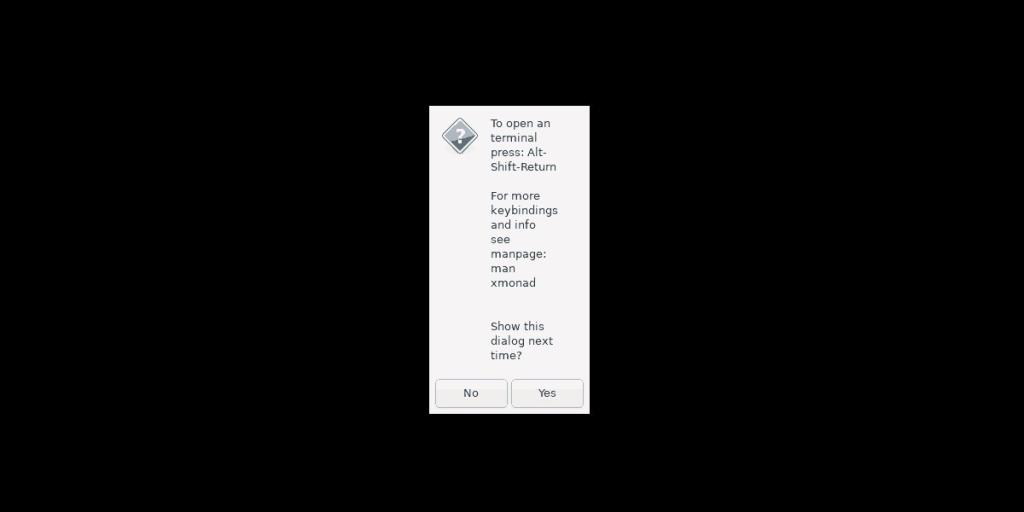
Apabila log masuk ke Xmonad, anda akan melihat skrin hitam dengan mesej yang muncul pada skrin. Mesej ini memberi anda pintasan papan kekunci untuk melancarkan terminal ( Ctrl + Shift + Enter ). Tekan ia, kerana ia diperlukan untuk mengkonfigurasi Xmonad dalam bahagian seterusnya panduan.
Mengkonfigurasi Xmonad
Xmonad mesti dikonfigurasikan untuk dijalankan dengan betul. Untuk mengkonfigurasinya, anda mesti menjana fail konfigurasi. Untuk melakukan ini, pergi ke terminal dan gunakan arahan muat turun wget untuk memuat turun fail konfigurasi lalai ke PC Linux anda.
wget https://pastebin.com/raw/zbLbxqst -O xmonad.hs
Selepas memuat turun fail konfigurasi lalai Xmonad, alihkannya ke folder "Xmonad". Jangan risau jika sudah ada fail “xmonad.hs” dalam folder, kerana ia mungkin tidak begitu rumit atau dengan seberapa banyak ciri yang didayakan.
mv xmonad.hs ~/.xmonad/
Setelah fail berada dalam folder ".xmonad", muat semula konfigurasi ke dalam pengurus tetingkap Xmonad dengan menekan Ctrl + Q .
Menggunakan Xmonad
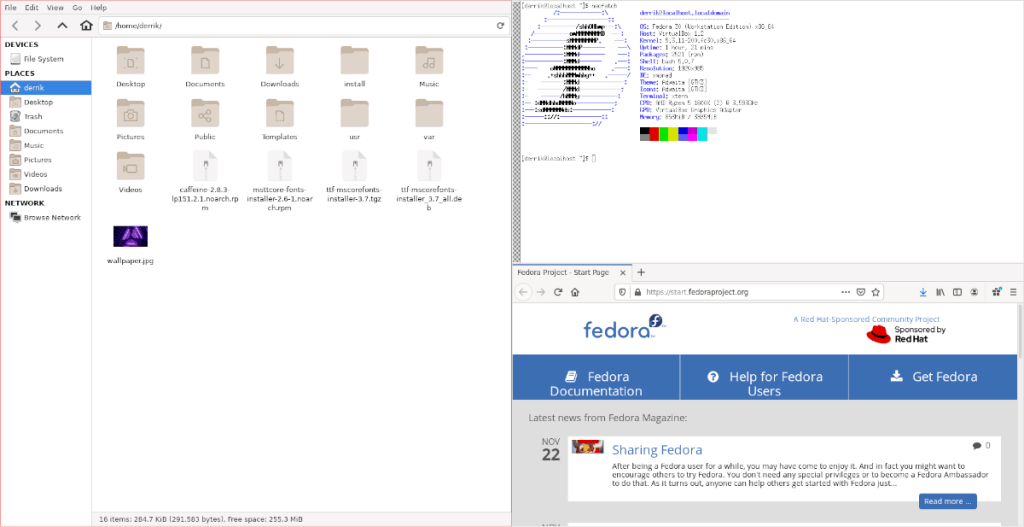
Xmonad ialah pengurus tetingkap jubin yang banyak berdasarkan pintasan papan kekunci. Berikut ialah pintasan papan kekunci asas yang akan membantu anda menavigasi sistem.
- Kiri Alt + P : membuka Dmenu, yang boleh anda gunakan untuk melancarkan apl dengan cepat.
- Kiri Alt + Shift + Q : log keluar daripada sistem Xmonad.
- Kiri Alt + Shift + C : membunuh tetingkap yang sedang difokuskan.
- Alt Kiri + Bar Ruang : putar tingkap melalui pelbagai susun atur jubin.
- Kiri Alt + J : beralih ke tetingkap seterusnya.
- Kiri Alt + K : beralih ke tetingkap sebelumnya.
- Alt kiri + baris nombor (1-0) : bertukar antara ruang kerja.
Dengan mempelajari pintasan papan kekunci ini, Xmonad akan menjadi sangat mudah untuk digunakan. Jika anda ingin mengetahui lebih banyak jalan pintas, lihat halaman web rasmi untuk Xmonad di sini .
Menetapkan kertas dinding Xmonad
Xmonad bermula dengan kertas dinding kosong. Jika anda ingin menetapkan kertas dinding anda, anda perlu mengikut arahan di bawah.
Mula-mula, buat fail yang dipanggil "xmonad-wallpaper-set". Ini ialah fail skrip yang akan diletakkan dalam “/usr/bin,/” yang akan mengendalikan tetapan kertas dinding anda. Menggunakan arahan sentuh , buat fail baharu.
Nota: "xmonad-wallpaper-set" telah dikonfigurasikan dalam fail "xmonad.hs", jadi tidak perlu bermain-main dengannya untuk mendapatkannya untuk menetapkan kertas dinding.
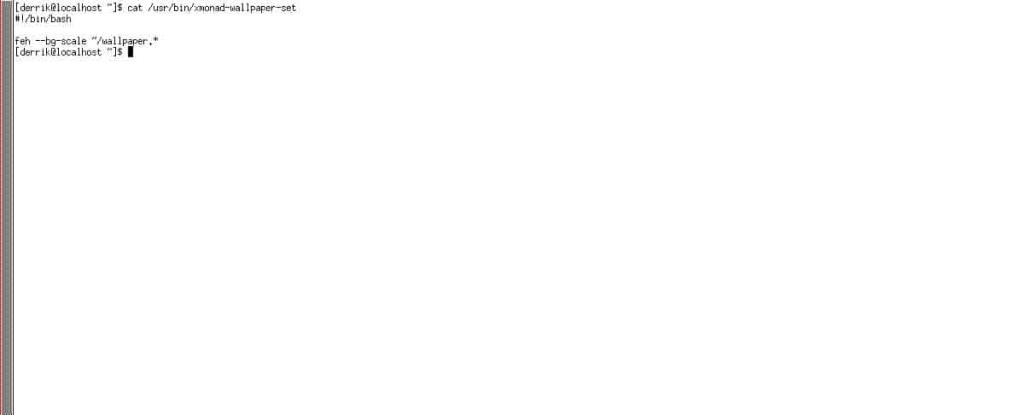
sentuh xmonad-wallpaper-set
Seterusnya, gunakan arahan gema untuk menambah "shebang" ke bahagian atas fail skrip.
echo '#!/bin/bash' >> xmonad-wallpaper-set
Selepas menambah "shebang", buat baris baharu dalam fail.
echo ' ' >> xmonad-wallpaper-set
Tambahkan arahan yang akan menetapkan kertas dinding anda secara automatik.
echo 'feh --bg-scale ~/wallpaper.*' >> xmonad-wallpaper-set
Kemas kini kebenaran fail dengan:
sudo chmod +x xmonad-wallpaper-set
Letakkan fail dalam direktori “/usr/bin/” dengan arahan mv .
sudo mv xmonad-wallpaper-set /usr/bin/
Setelah skrip "xmonad-wallpaper-set" berada dalam direktori "/usr/bin/", kerja keras selesai. Sekarang, tekan Kiri Alt + P untuk membuka Dmenu. Kemudian, lancarkan Firefox (atau penyemak imbas lain) dan muat turun kertas dinding kegemaran anda.
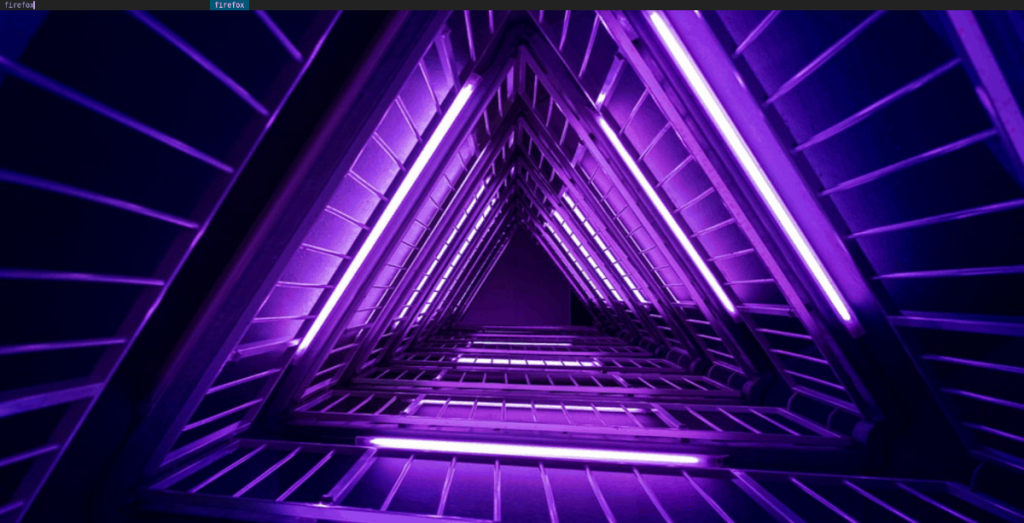
Pastikan fail itu sama ada PNG, JPG atau JPEG dan simpan dalam direktori rumah anda sebagai "wallpaper.png," "wallpaper.jpg" atau "wallpaper.jpeg."
Amaran: jangan mempunyai berbilang fail bernama "kertas dinding" dalam direktori rumah. Hanya satu demi satu!
Apabila anda telah selesai memuat turun kertas dinding, tekan Kiri Alt + Q untuk menerapkannya pada sistem.
Maklumat lanjut tentang Xmonad
Terdapat begitu banyak perkara yang boleh anda lakukan dengan pengurus tetingkap jubin Xmonad. Kami hanya menconteng permukaan dengan tutorial ini. Jika anda ingin mengetahui lebih lanjut tentang Xmonad, lihat tapak web di sini .

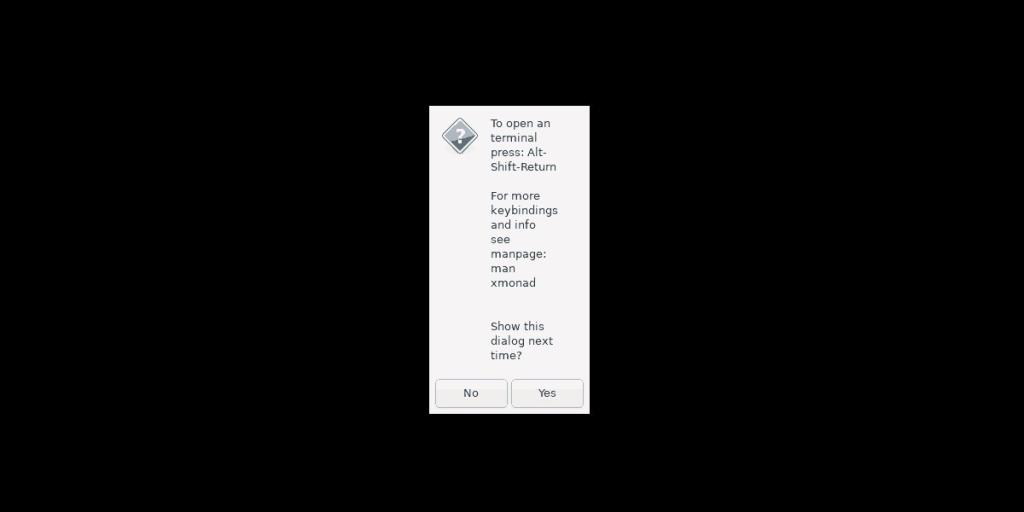
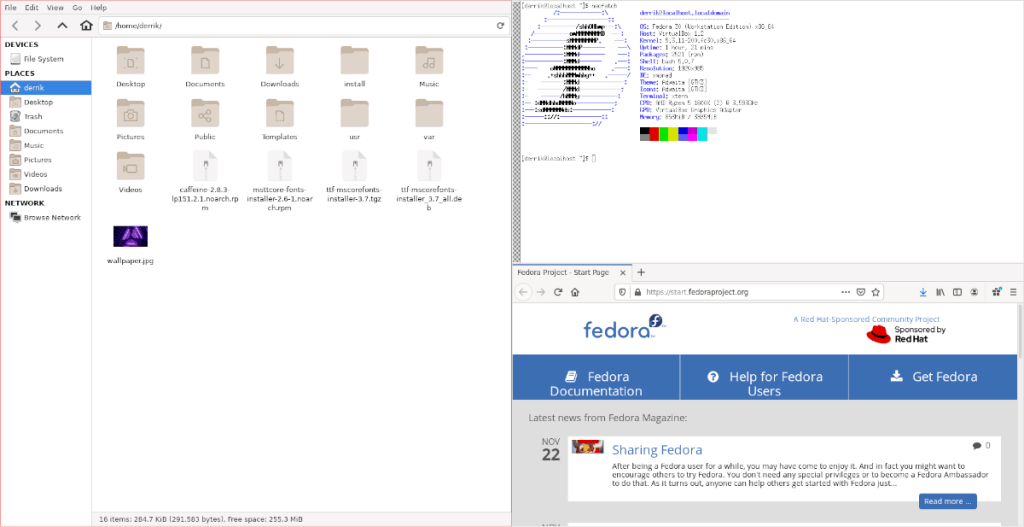
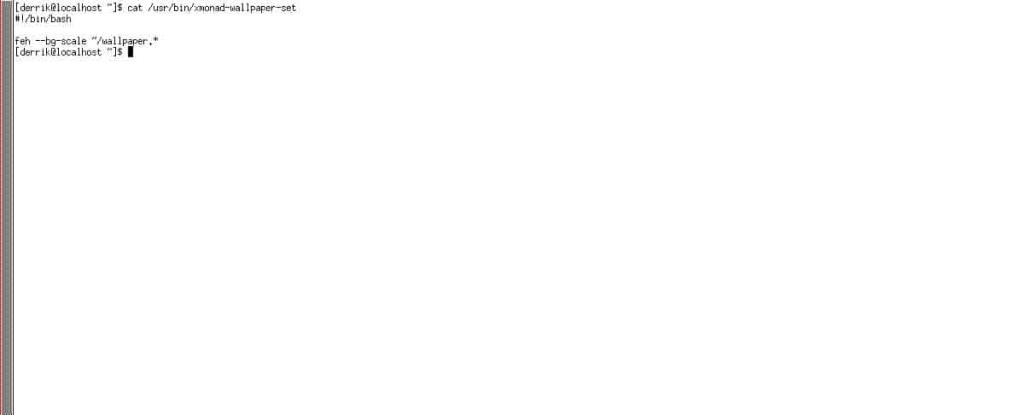
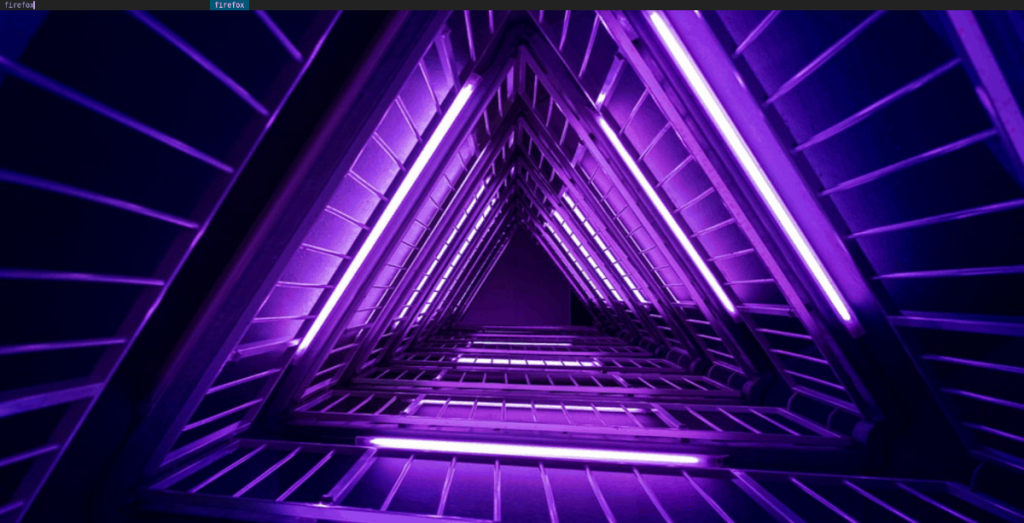



![Muat turun FlightGear Flight Simulator Secara Percuma [Selamat mencuba] Muat turun FlightGear Flight Simulator Secara Percuma [Selamat mencuba]](https://tips.webtech360.com/resources8/r252/image-7634-0829093738400.jpg)




